工具/原料:
系统版本:iOS14.4
品牌型号:iPhone12
方法/步骤:
方法一:直接在bootcamp中切换
1、直接在mac系统中打开“系统偏好设置”(如果是在windows系统的话,直接桌面右下角找到bootcamp标志打开bootcamp控制面板)。

2、然后就可以选择“启动磁盘”进入。

3、等待进入硬盘启动选择界面后,继续输入用户名和密码解锁。

4、来到启动磁盘界面后,就可以选择自己默认想要启动的windows还是mac硬盘,点击“重新启动”即可,这样以后系统启动时就会默认启动进入该系统盘。
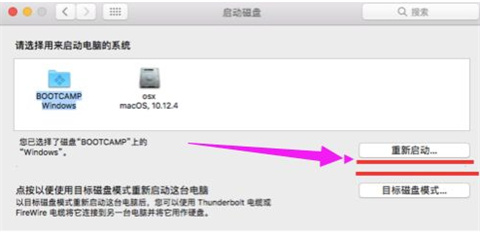
方法二:开机启动菜单中切换
1、在电脑开机的时候一直按住键盘上的“option”键。

2、这样就会出现磁盘选择的界面,然后就可以选择想要进入的系统单击进入,不过这个方法需要每次开机时都要重新选择设置,比较麻烦些。
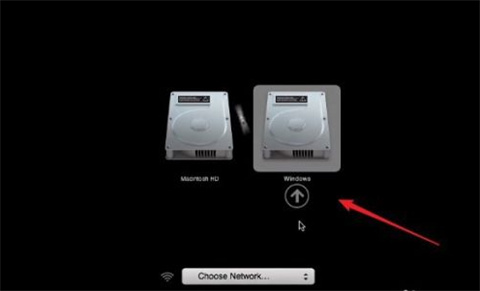
总结:关于苹果电脑怎么切换系统的全部内容小编就为大家详细的介绍到这里,希望以上的介绍能够为更多有需要的用户提供到帮助。

工具/原料:
系统版本:iOS14.4
品牌型号:iPhone12
方法/步骤:
方法一:直接在bootcamp中切换
1、直接在mac系统中打开“系统偏好设置”(如果是在windows系统的话,直接桌面右下角找到bootcamp标志打开bootcamp控制面板)。

2、然后就可以选择“启动磁盘”进入。

3、等待进入硬盘启动选择界面后,继续输入用户名和密码解锁。

4、来到启动磁盘界面后,就可以选择自己默认想要启动的windows还是mac硬盘,点击“重新启动”即可,这样以后系统启动时就会默认启动进入该系统盘。
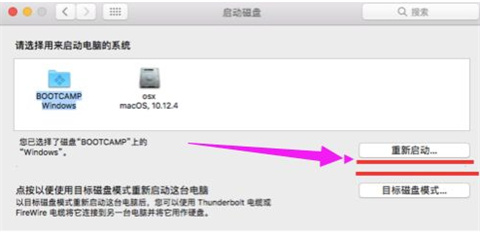
方法二:开机启动菜单中切换
1、在电脑开机的时候一直按住键盘上的“option”键。

2、这样就会出现磁盘选择的界面,然后就可以选择想要进入的系统单击进入,不过这个方法需要每次开机时都要重新选择设置,比较麻烦些。
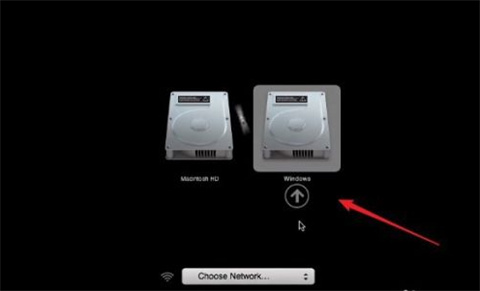
总结:关于苹果电脑怎么切换系统的全部内容小编就为大家详细的介绍到这里,希望以上的介绍能够为更多有需要的用户提供到帮助。




